【便利ソフト】PC上の操作をGIFで保存するソフト紹介
プログラミングに関するブログを書く際に、便利そうなソフトを発見したので紹介したいと思います。
技術系の記事とかどこかの公式サイトなどでこのようなGIF画像を見ることがあると思います。

文字だけでは伝えづらい操作をGIF画像で補足できるといいですよね。
ScreenToGif
先程のようなGIF画像を作成できるのが「ScreenToGif」というソフトです。
実際にソフトを使用する手順を以下にまとめます。
1.ソフトをダウンロードする
上のリンクを開き、左から2個目の「Download」をクリックします。(インストール版が欲しければ左側のDownloadにしてください)
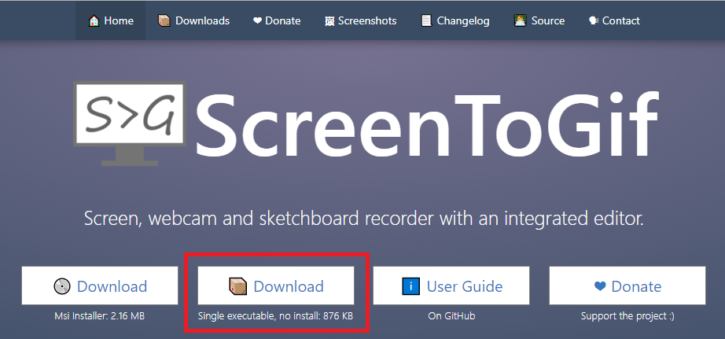
クリックすると、zipがダウンロードされるので解凍します。
解凍したら「ScreenToGif.exe」が出てきます、こちらのみで動作します。
2.ソフトを起動してGIFを保存する
ScreenToGif.exeを起動すると、下の画像のような画面が出現します。
この中でレコーダーをクリックすることで、キャプチャ画面が現れます。
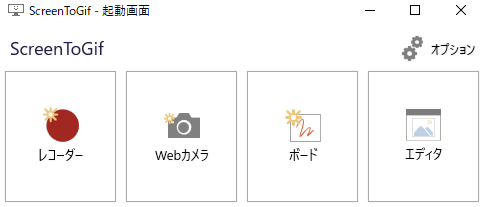
キャプチャ画面(赤枠で囲った部分)でGIF画像にしたい範囲を囲み、右下の「記録」(もしくはF7)を押すと録画開始します。
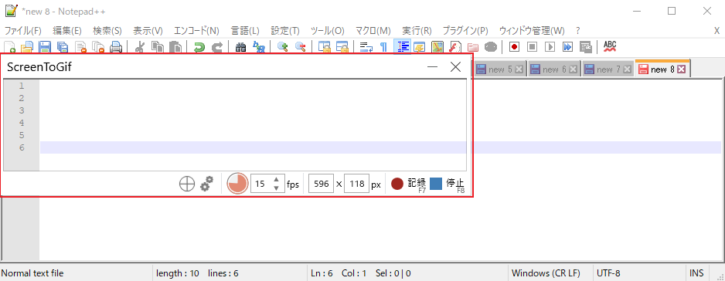
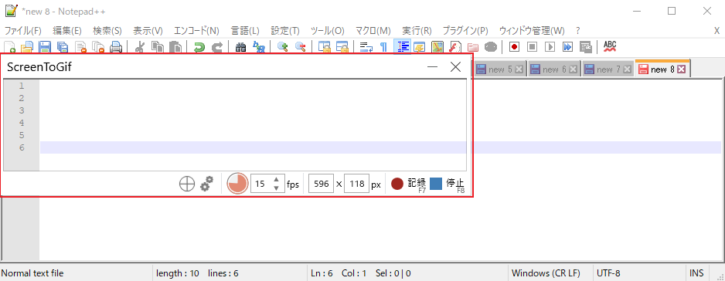
あとは実際にPC上で操作を行えばOKです。終わったら「停止」(もしくはF8)を押すことでキャプチャ終了です。
その後、編集画面が出てくるのでこちらで編集をして保存すれば完了です。
3.編集して保存する
このような編集画面が出てくるので、必要であればこちらで編集しましょう。必要なければそのまま保存すればOKです。
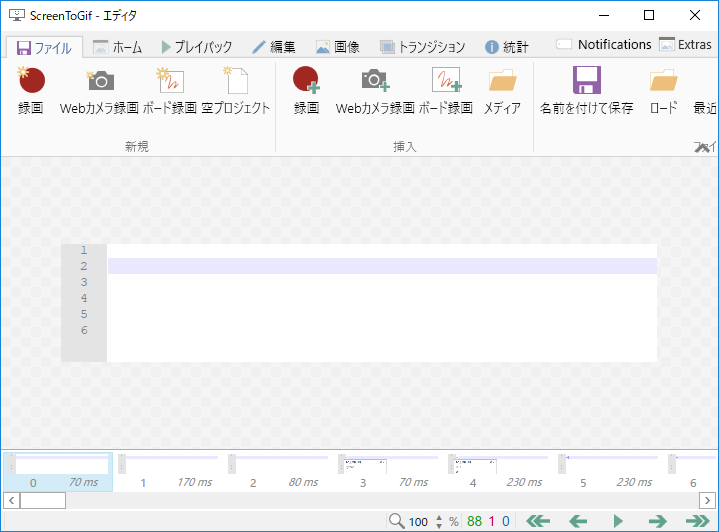
操作ミスが入ってしまったり、開始と停止前に余分な時間があったり下のほうに全コマが表示されているので、ここで無駄な部分を削除しましょう
上のサンプルは適当にとったものなので、タイピングの感覚が空いてしまっていてダサいですよね、こういうのは編集で綺麗にしましょう
まとめ
起動画面の画像を見てわかると思いますが、このソフトはPC上の操作をGIFとして保存するだけではなく、WEBカメラを録画したり(WEBカメラ録画)、絵を書く過程を録画したり(ボード録画)できます。
使い方は英語ではありますが、github上に記載されています。
興味があればこちらで使い方を調べてみてください。
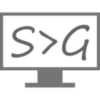

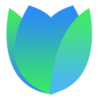
ディスカッション
コメント一覧
まだ、コメントがありません